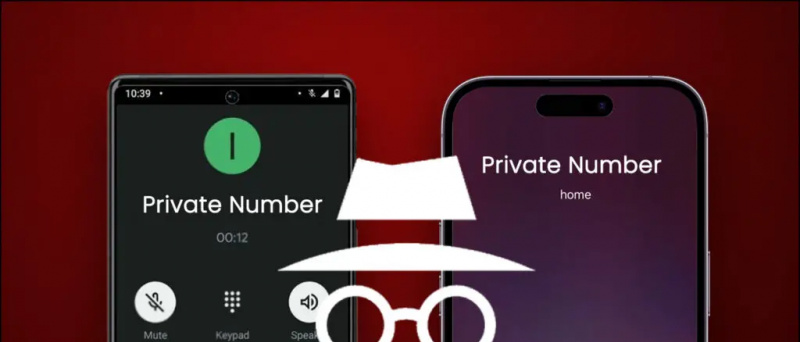kredito kortelė amazon prime bandomajai versijai
Mastelis siūlo daugybę funkcijų, leidžiančių pritaikyti jūsų išvaizdą susitikime. Tai apima vaizdo filtrus, virtualius fonus ir galimybę paliesti veido išvaizdą. Tačiau jei norite dar labiau pagilinti vaizdo skambučių patirtį, galite naudoti „Zoom“ AR veido efektus, panašius į tuos, kurie rasti „Instagram“ ir „Snapchatas“ . „Studio Effects in Zoom“ leidžia susitikimo metu pakeisti antakių, ūsų, barzdos ir lūpų išvaizdą. Štai išsamus vadovas, kaip galite „3D“ mastelyje naudokite 3D veido efektus .
Be to, perskaitykite | Kaip naudoti „Snapchat“ filtrus priartinimo susitikime
Priartindami naudokite 3D AR veido efektus
Turinys
kur rasti paslėptų programų iPhone

Prieš pradėdami atnaujinkite „Zoom“ klientą į naujausią versiją čia . Kol kas studijos efektai yra prieinami tik „Windows“ ir „Mac“ masteliuose. Atnaujinę programą, prisijunkite prie susitikimo ir vadovaukitės toliau pateiktu vadovu.
„Studio Effects“ naudojimo vaizdo vaizdo skambučio keitimo veiksmai
- Kai dalyvaujate susitikime, spustelėkite rodyklė į viršų šalia mygtuko „Sustabdyti vaizdo įrašą“.

- Dabar pasirinkite Pasirinkite „Virtualus fonas“ arba Pasirinkite Vaizdo įrašų filtras iš iškylančiojo meniu. Galite pasirinkti bet kurį iš jų - abu nukels jus į tą patį puslapį.

- Kitame ekrane spustelėkite Studijos efektai apatiniame dešiniajame kampe.

- Paraginkite atsisiųsti reikalingus papildomus išteklius.
- Dabar pamatysite visus AR efektus dešinėje šoninėje juostoje su galimybėmis pritaikyti antakius, ūsus ir barzdą, taip pat lūpų spalvą.
- Tinkinkite savo išvaizdą kaip jūs norite. Taip pat galite pasirinkti pasirinktinę spalvą ir pakeisti pritaikyto efekto neskaidrumą.

- Kai pasirinksite parinktis, jos bus nedelsiant pritaikytos jūsų veidui ir realiuoju laiku matomos susitikime. Užrašykite tai.
- Spustelėkite Uždaryti tęsti susitikimą su veido efektais.
Viskas. Dabar galite dalyvauti susitikime su juokingais 3D efektais. Jei norite, kad pasirinkti efektai būtų automatiškai pritaikomi būsimuose susitikimuose, prieš uždarydami meniu „Studio efektai“, pasirinkite „Taikyti visiems būsimiems susitikimams“.
Apvyniojimas
Tikiuosi, kad dabar žinote, kaip naudoti 3D veido efektus vaizdo mastelio padidinimo metu, kad pagreitintumėte susitikimus. Išbandykite „Studio Effects on Zoom“ ir praneškite man savo patirtį toliau pateiktose pastabose. Stebėkite daugiau tokių naujinių.
nustatyti skirtingus „Android“ pranešimų garsus
Be to, skaitykite Kiek duomenų sunaudojama per 1 valandą vykstančias vaizdo konferencijas „Zoom“, „Google Meet“, „Skype“, „Microsoft Teams“, „Slack“ ir „Hangout“?
„Facebook“ komentaraiTaip pat galite sekti mus, jei norite sužinoti apie naujienas apie technologijas „Google“ naujienos arba jei norite gauti patarimų ir gudrybių, išmaniųjų telefonų ir programėlių apžvalgas, prisijunkite „GadgetsToUse Telegram Group“ arba prenumeruokite naujausius apžvalgos vaizdo įrašus „GadgetsToUse“ naudokite „YouTube“ kanalą.